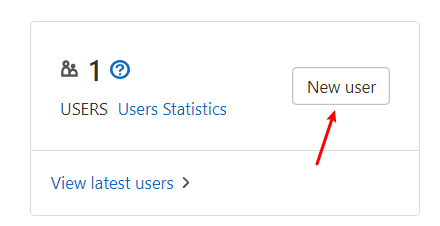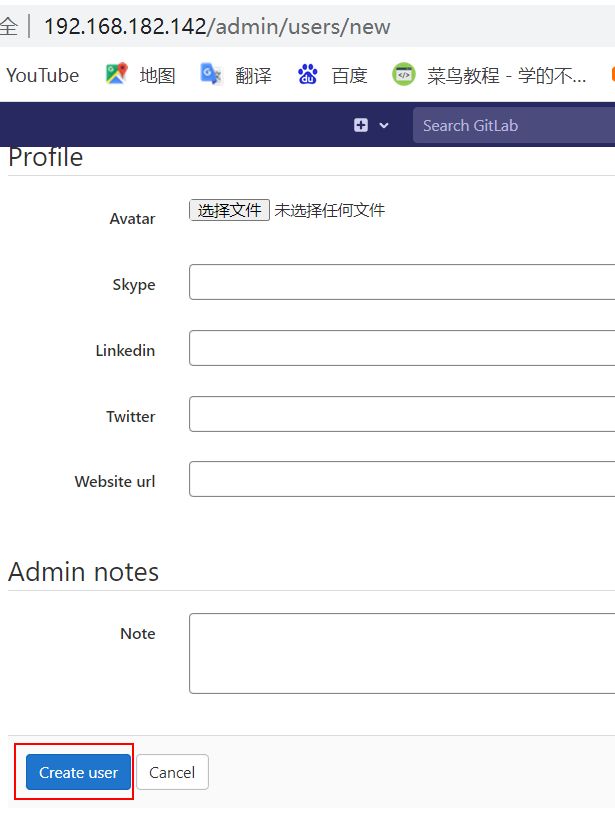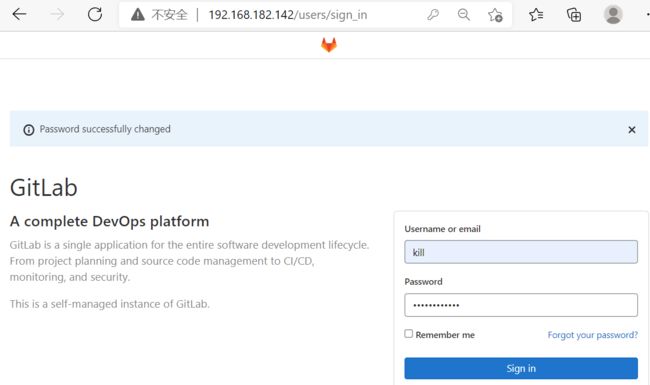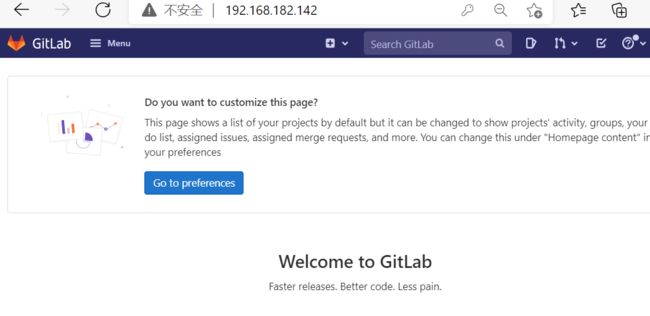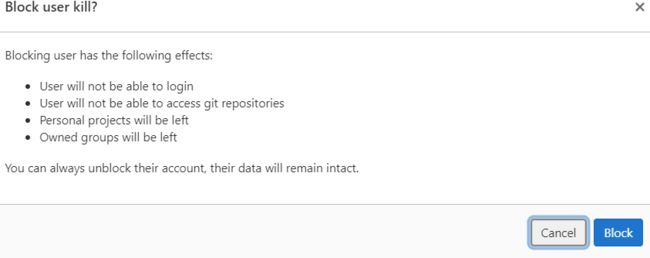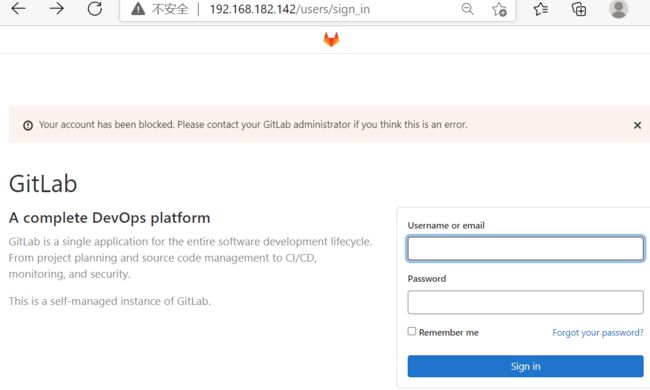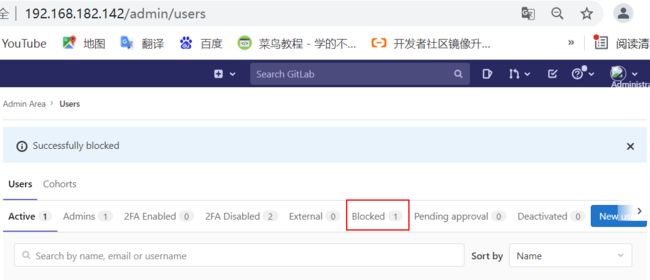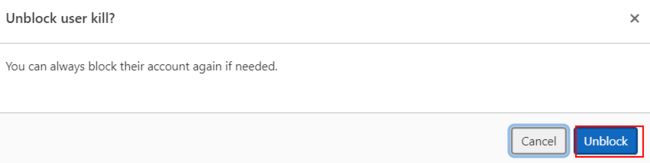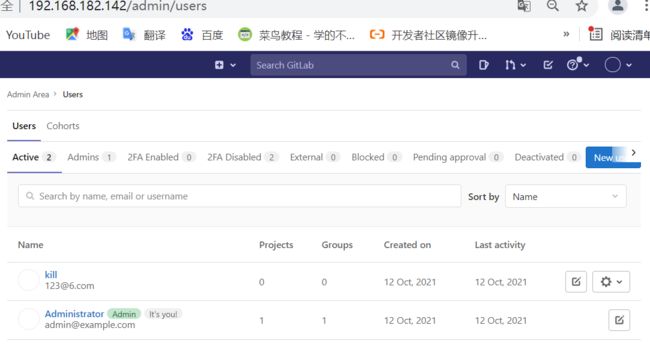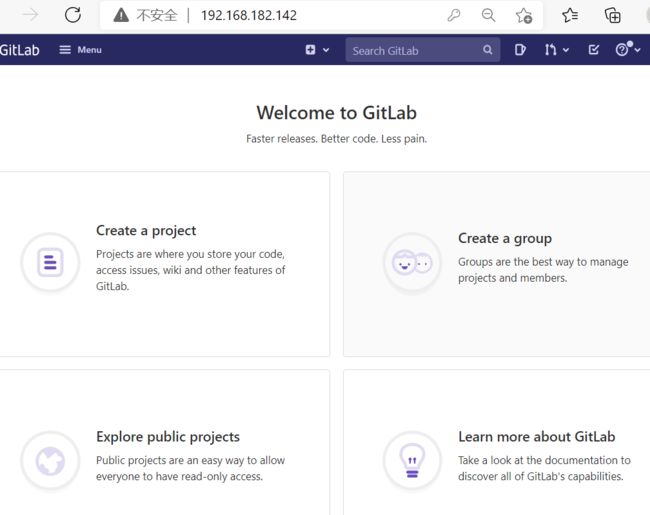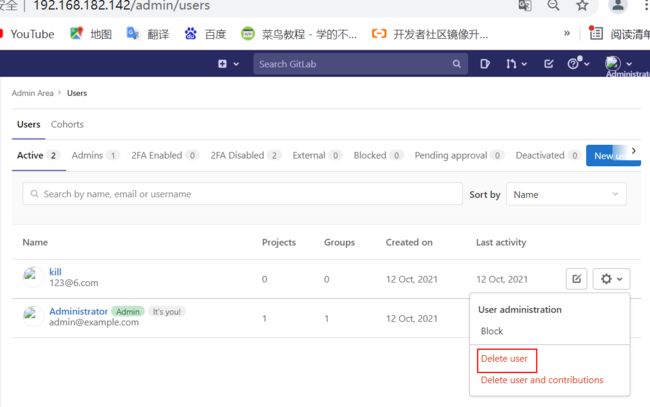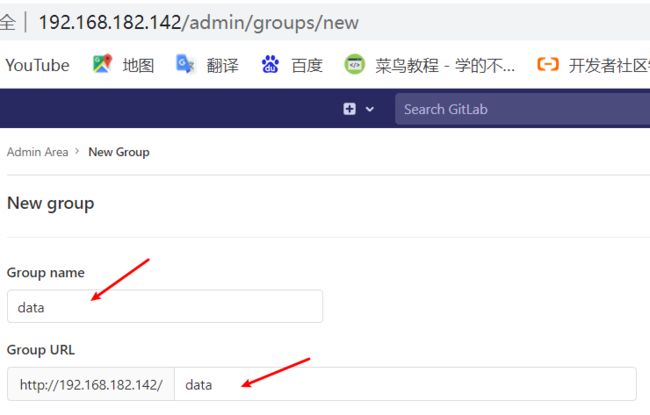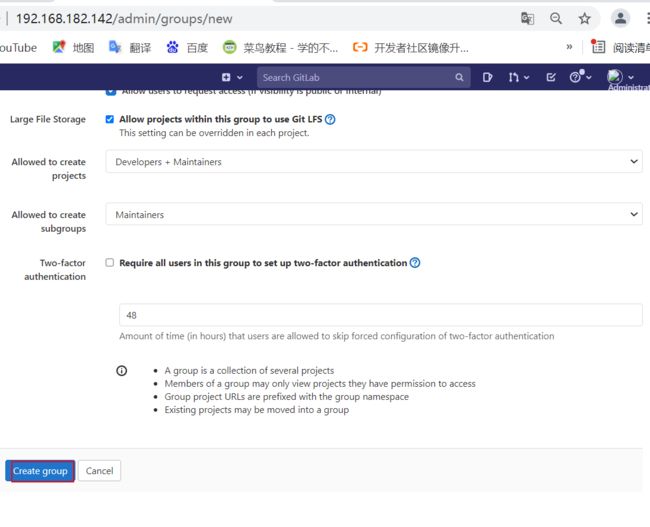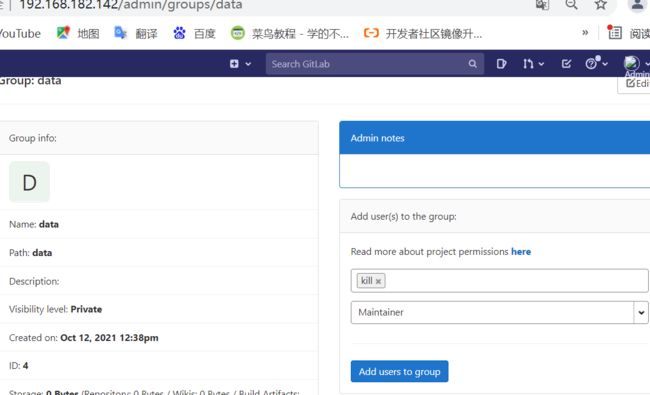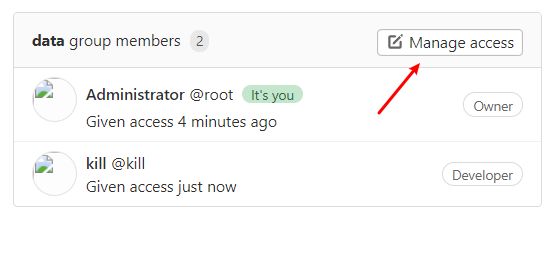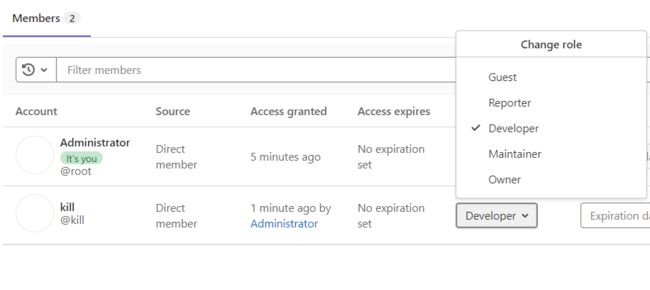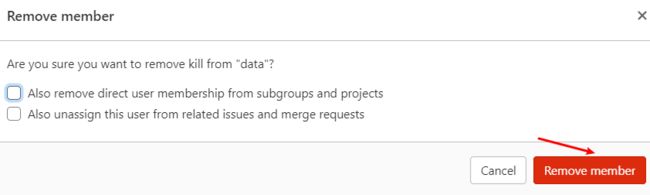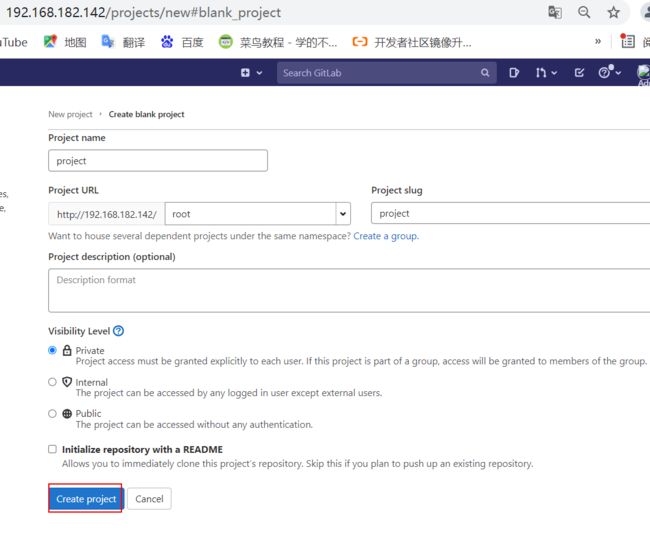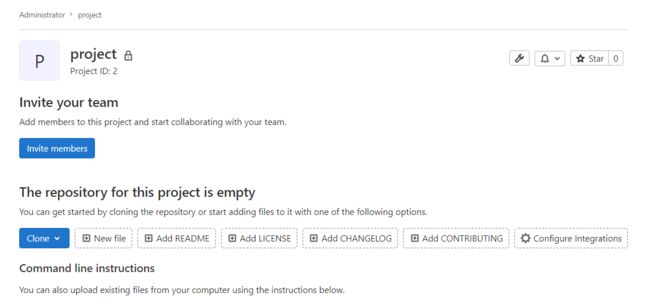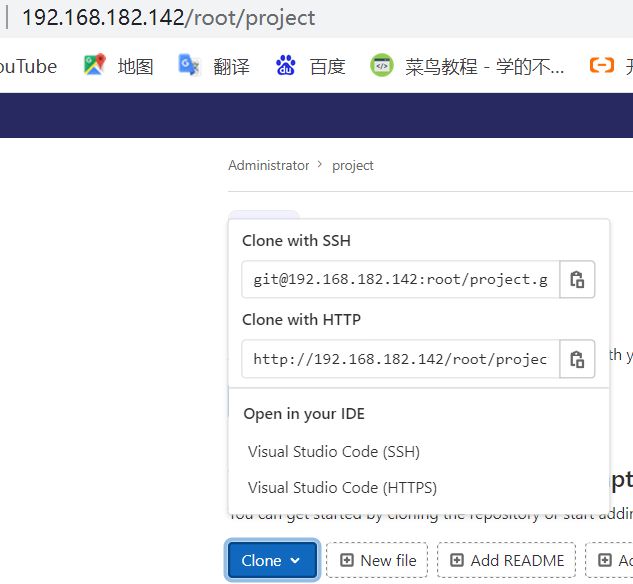版本控制gitlab
版本控制gitlab
- 1. 版本控制介绍
- 2. 版本控制流程
- 3. gitlab部署
- 4. 破解管理员密码
- 5. gitlab管理
- 6. gitlab界面配置
-
- 6.1 用户相关的操作
- 7. 组相关的操作
- 8. 项目的相关操作
1. 版本控制介绍
版本控制是指对软件开发过程中的各种代码、配置文件及说明文档等文件变更的管理,是软件配置管理的核心思想之一。
版本控制最主要的功能就是追踪文件的变更。它将什么时候、什么人更改了文件的什么内容等信息忠实地了记录下来。每一次文件的改变,文件的版本号都将增加。除了记录版本变更外,版本控制的另一个重要功能是并行开发。软件开发往往是多人协同作业,版本控制可以有效地解决版本的同步以及不同开发者之间的开发通信问题,提高协同开发的效率。并行开发中最常见的不同版本软件的错误(Bug)修正问题也可以通过版本控制中分支与合并的方法有效地解决。
具体来说,在每一项开发任务中,都需要首先设定开发基线,确定各个配置项的开发初始版本,在开发过程中,开发人员基于开发基线的版本,开发出所需的目标版本。当发生需求变更时,通过对变更的评估,确定变更的影响范围,对被影响的配置项的版本进行修改,根据变更的性质使配置项的版本树继续延伸或产生新的分支,形成新的目标版本,而对于不受变更影响的配置项则不应发产生变动。同时,应能够将变更所产生的对版本的影响进行记录和跟踪。必要时还可以回退到以前的版本。例如当开发需求或需求变更被取消时,就需要有能力将版本回退到开发基线版本。在曾经出现过的季度升级包拆包和重新组包的过程中,其实就是将部分配置项的版本回退到开发基线,将对应不同需求的不同分支重新组合归并,形成新的升级包版本。
版本控制是软件配置管理的核心功能。所有置于配置库中的元素都应自动予以版本的标识,并保证版本命名的唯一性。版本在生成过程中,自动依照设定的使用模型自动分支、演进。除了系统自动记录的版本信息以外,为了配合软件开发流程的各个阶段。还需要定义、收集一些元数据来记录版本的辅助信息和规范开发流程,并为今后对软件过程的度量做好准备。当然如果选用的工具支持,这些辅助数据将能直接统计出过程数据,从而方便软件过程改进活动的进行。对于配置库中的各个基线控制项,应该根据其基线的位置和状态来设置相应的访问权限。一般来说,对于基线版本之前的各个版本都应处于被锁定的状态,如需要对它们进行变更,则应按照变更控制的流程来进行操作。
常用的版本控制工具:
- gitlab
- subversion
- github
2. 版本控制流程
(1)创建配置项
项目成员依据《配置管理计划》,在配置库中创建属于其任务范围内的配置项。此时配置项的状态为“草稿“,其版本格式为0.YZ
(2)修改状态为“草稿”的配置项目
项目成员使用配置管理软件的chenck in/check out功能,可以自由修改处于草稿状态的配置项,版本号格式为0.YZ。
(3)技术评审或领导审批
如果配置项是技术文档,则需要接受技术评审。如果配置项是”计划“这类文件,则需要项目经理(或上级领导)的审批。若配置项通过了技术评审或领导审批,则转向下一步,否则转回上一步。
(4)正式发布
配置项通过技术评审或领导审批之后。则配置项的状态从”草稿“变为”正式发布”,版本号格式为X.Y 。
(5)变更
修改处于“正式发布”状态的配置项,必须按照“变更控制流程”执行。
3. gitlab部署
安装epel源
[root@142 ~]# yum install -y https://mirrors.aliyun.com/epel/epel-release-latest-8.noarch.rpm
安装git
[root@142 ~]# yum -y install git
安装依赖包
[root@142 ~]# yum -y install curl openssh-server openssh-clients postfix cronie policycoreutils-python-utils
启动postfix服务并设置开机自启
[root@localhost ~]# systemctl start postfix
[root@localhost ~]# systemctl enable --now postfix
Created symlink /etc/systemd/system/multi-user.target.wants/postfix.service → /usr/lib/systemd/system/postfix.service.
下载gitlab的rpm包
[root@142 ~]# wget https://mirrors.tuna.tsinghua.edu.cn/gitlab-ce/yum/el8/gitlab-ce-14.3.2-ce.0.el8.x86_64.rpm
若想安装其他本版可以去自行选择
https://mirrors.tuna.tsinghua.edu.cn/gitlab-ce/yum/el8/
安装gitlab
[root@142 ~]# rpm -ivh gitlab-ce-14.3.2-ce.0.el8.x86_64.rpm
Thank you for installing GitLab!
GitLab was unable to detect a valid hostname for your instance.
Please configure a URL for your GitLab instance by setting `external_url`
configuration in /etc/gitlab/gitlab.rb file.
Then, you can start your GitLab instance by running the following command:
sudo gitlab-ctl reconfigure
For a comprehensive list of configuration options please see the Omnibus GitLab readme
https://gitlab.com/gitlab-org/omnibus-gitlab/blob/master/README.md
修改配置文件
[root@142 ~]# vim /etc/gitlab/gitlab.rb
32 external_url 'http://gitlab.example.com' //将域名修改为当前主机的IP地址
32 external_url 'http://192.168.182.142'
以为启动了postfix服务所以修改了主机名
重新加载配置文件
[root@localhost ~]# gitlab-ctl reconfigure
[root@localhost ~]# gitlab-ctl restart
ok: run: alertmanager: (pid 218867) 0s
ok: run: gitaly: (pid 218952) 0s
ok: run: gitlab-exporter: (pid 219030) 0s
ok: run: gitlab-workhorse: (pid 219048) 1s
ok: run: grafana: (pid 219056) 0s
ok: run: logrotate: (pid 219105) 1s
ok: run: nginx: (pid 219150) 0s
ok: run: node-exporter: (pid 219156) 0s
ok: run: postgres-exporter: (pid 219204) 0s
ok: run: postgresql: (pid 219244) 0s
ok: run: prometheus: (pid 219257) 1s
ok: run: puma: (pid 220056) 0s
ok: run: redis: (pid 220061) 0s
ok: run: redis-exporter: (pid 220067) 0s
ok: run: sidekiq: (pid 220305) 0s
查看当前的gitlab版本
[root@localhost ~]# head -1 /opt/gitlab/version-manifest.txt
gitlab-ce 14.3.2
4. 破解管理员密码
[root@localhost ~]# gitlab-rails console -e production
--------------------------------------------------------------------------------
Ruby: ruby 2.7.4p191 (2021-07-07 revision a21a3b7d23) [x86_64-linux]
GitLab: 14.3.2 (92acfb1b8a9) FOSS
GitLab Shell: 13.21.1
PostgreSQL: 12.7
--------------------------------------------------------------------------------
Loading production environment (Rails 6.1.3.2)
irb(main):001:0> user = User.where(id: 1).first //id为1的是超级管理员
=> #
irb(main):002:0> user.password = 'gitlab123' //密码必须至少8个字符
=> "gitlab123"
irb(main):003:0> user.password_confirmation = 'gitlab123'
=> "gitlab123"
irb(main):004:0> user.save! //保存修改,若无问题将返回true
Enqueued ActionMailer::MailDeliveryJob (Job ID: d6fc6af7-62f1-4ee1-8978-5a374ee70d51) to Sidekiq(mailers) with arguments: "DeviseMailer", "password_change", "deliver_now", {:args=>[#>]}
=> true
irb(main):005:0> exit //退出
5. gitlab管理
gitlab的初始密码存放在initial_root_password 文件中
[root@142 gitlab]# vim initial_root_password
[root@142 gitlab]# pwd
/etc/gitlab
6. gitlab界面配置
这个gitlab所有的管理相关的操作都在admin里面去完成
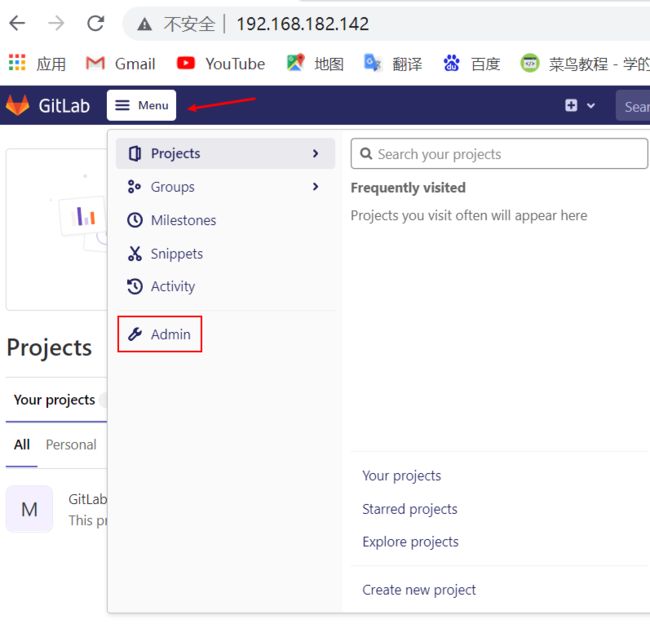
6.1 用户相关的操作
除了刚才的主界面可以创建用户、项目、组、也可以在菜单栏进行创建。
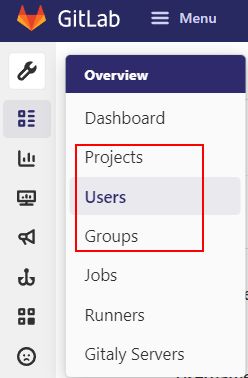
这边有用户名和邮箱,这里为了测试所以就随意填写,但是在实际生产环境中要填真实的信息
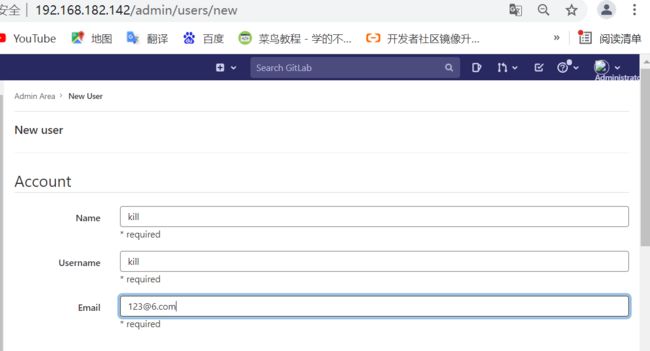
- Projects limit就是项目限制数最多10万
- Access level表示访问权限
- Regular表示的是受限的,就是对于有些东西没有权限,有个项目属于某个用户,或这个用户属于某个项目所在的用户组,也可以访问项目
- Admin 表示管理员权限,就是可以访问所有的组、项目、用户
- External 表示外部的,就是你可不可以在外网访问
- Validate user account 验证用户账户
用户创建完成之后是没有密码的,需要我们自己去设置密码
点击这个Edit就可以去设置密码了。
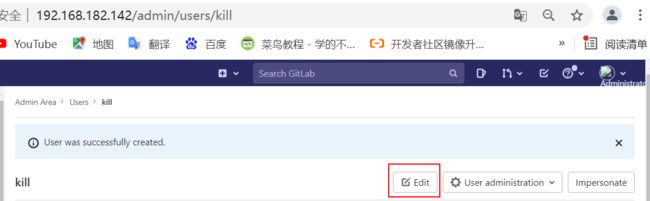
也可以在overview,找到想要为哪个用户设置密码。点击这里的Edit即可

下面就有刚创建的用户去测试,测试的时候建议最好换一个浏览器去登录。

登录成功,但是他会让你设置一个新密码,因为创建的账户不是我们自己使用的而是给其他人使用的,如果使用的人不重新设置密码的话就会发生信息泄露。设置完密码之后点击set new password

若想禁用用户的话可以点击用户后面的用户管理里面的block(锁定)
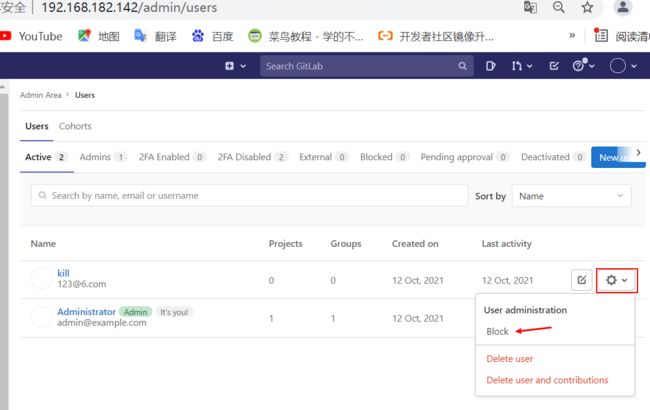
点击之后他会让你再次输入要删除的用户的用户名,再点击delete user确认删除,如果想取消则点击cancel。
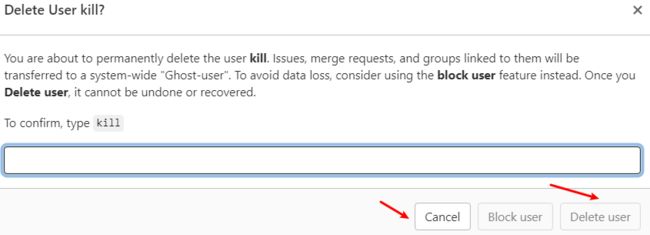
7. 组相关的操作
创建组
在Overview栏里面点击groups(组)点击new groups

可以看见的级别
- Private私人的,表示这个组以及这个组的项目只能由该组的成员查看
- Internal内部的,表示除了外部用户以外,任何登录用户都可以查看组合任何项目内部的项目
- Public公开的,表示不需要身份验证就可以查看该组合任何公共项目
- Allow users to request access (if visibility is public or internal)允许用户请求访问,级别是仅限于公开和内部级别
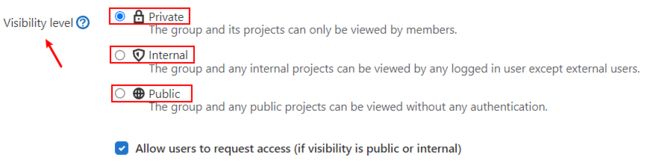
允许创建项目的角色有:第一个是所有人都不能去创建;第二个是维护者就是维护项目的角色;第三个是开发+维护的角色
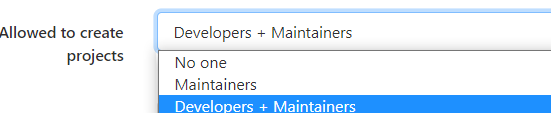
这个地方是二次验证,就是该组中的所有用户都设置二次验证。二次验证是,例如你登录QQ号当你输入账号和密码之后他会让你再进行短信验证,类似于这样的就是二次验证

因为这个组是没有用户的,所以就添加一个用户到该组里面,点击add users to group,先选择添加哪个用户到组,再为用户选择什么级别的角色
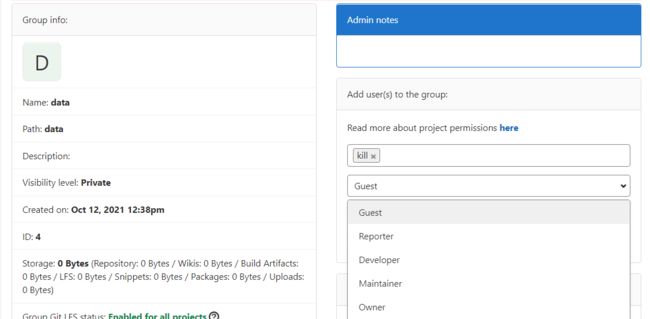
8. 项目的相关操作
创建项目
Overview里面的projects,点击new projects
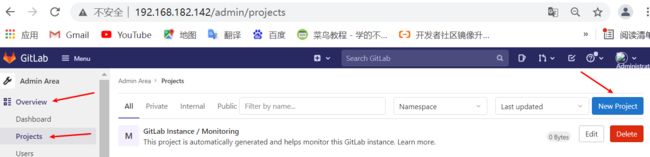
创建项目可以创建一个空白的项目,也可以从模板创建项目,还可以导入项目,这里我们创建一个空项目
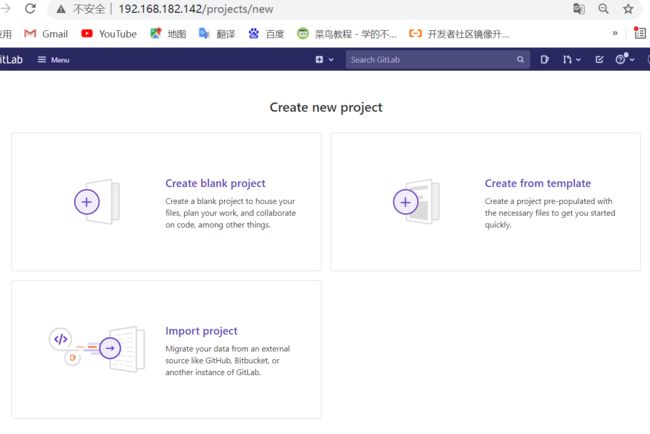
[root@localhost opt]# git clone http://192.168.182.142/root/project.git
正克隆到 'project'...
Username for 'http://192.168.182.142': root
Password for 'http://[email protected]':
warning: 您似乎克隆了一个空仓库。
[root@localhost opt]# ls
gitlab project
往仓库添加内容
[root@localhost opt]# git switch -c master //切换分支
[root@localhost project]# touch README.md
[root@localhost project]# git add README.md //add添加的内容
[root@localhost project]# git config --global user.name "Administrator"
[root@localhost project]# git config --global user.email "[email protected]"
[root@localhost project]# git commit -m "add README" //-m描述信息
[root@localhost project]# git commit -m "add README"
[master(根提交) 5e1cc04] add README
1 file changed, 0 insertions(+), 0 deletions(-)
create mode 100644 README.md